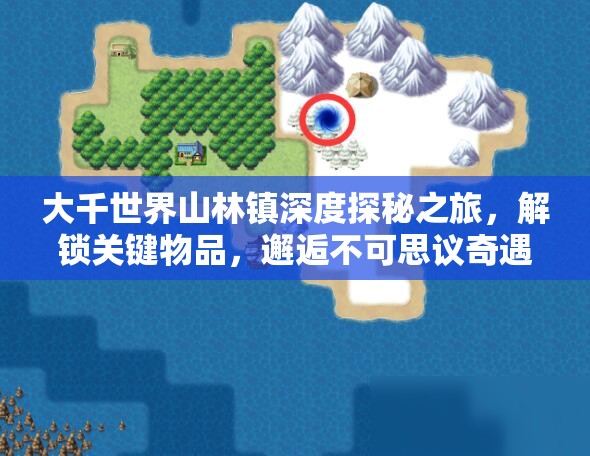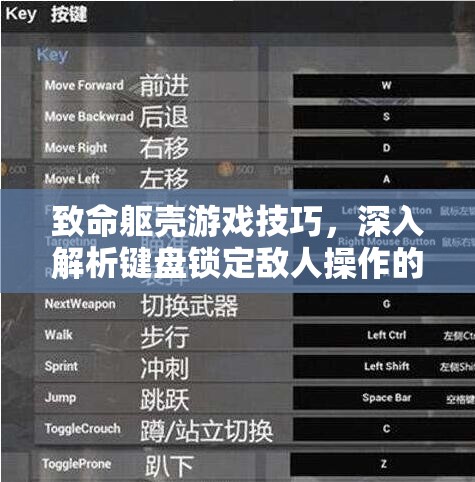禁闭求生游戏景深调节全攻略,掌握技巧告别远景模糊,轻松尽享高清视界
在《禁闭求生》这款充满挑战与探索的游戏中,每一个细节都至关重要,不少玩家在享受游戏乐趣的同时,也遇到了一个令人头疼的问题——远景模糊,别担心,作为你的游戏小助手,我将为你揭秘如何调整景深,让你的游戏画面从此清晰如初,助你更好地在微观世界中探险!
一、景深调节的重要性
在《禁闭求生》中,远景模糊不仅影响视觉效果,还可能干扰你的判断,特别是在寻找资源、躲避危险时,清晰的画面能让你更快做出反应,提高生存几率,掌握景深调节技巧,对于提升游戏体验至关重要。
二、准备工作:找到并编辑Engine.ini文件
要调整景深,首先需要找到并编辑游戏配置文件Engine.ini,这个文件位于你的电脑C盘用户目录下的特定路径中,以下是详细步骤:
1、打开“此电脑”:在Windows系统中找到并打开“此电脑”图标。
2、进入3D对象并查看隐藏项目:打开“3D对象”文件夹(如果没有,可以跳过此步),然后在页面左上角点击“查看”,勾选“隐藏的项目”,这一步是为了确保你能看到所有文件,包括可能被系统隐藏的Engine.ini文件。
3、定位到Engine.ini文件:重新打开“此电脑”,依次进入C盘用户admin\AppData\Local\Maine\Saved\Config\WindowsNoEditor路径,你将找到名为Engine.ini的文件。

三、编辑Engine.ini文件,调整景深设置
找到Engine.ini文件后,双击打开它,你会看到一个纯文本编辑器界面,你需要在这个文件中添加两行代码,以调整景深和动态模糊设置。
1、添加景深调节代码:在文件的最下方,添加以下代码(注意去掉括号):
\[/script/engine.renderersettings\]
r.DepthOfFieldQuality = 0
这行代码将景深质量设置为0,即关闭景深效果,使远景变得清晰。
2、添加动态模糊调节代码:紧接着,再添加一行代码来关闭动态模糊:
r.DefaultFeature.MotionBlur = 0
动态模糊虽然能增加画面的流畅感,但在需要精确判断的游戏中,它可能会成为干扰,将其关闭也是提升画面清晰度的一个好方法。
四、保存并测试
完成上述步骤后,保存Engine.ini文件并关闭编辑器,重新启动《禁闭求生》游戏,你会发现远景已经变得清晰许多,再也不用为模糊的画面而烦恼了。
五、创意性调整:根据个人喜好微调
虽然上述方法已经能显著改善远景模糊问题,但每个玩家的视觉需求和游戏习惯都不同,你可以根据自己的喜好,进一步微调Engine.ini文件中的其他设置,以达到最佳的游戏画面效果。
你可以尝试调整分辨率、抗锯齿、纹理质量等参数,以找到最适合自己的画面设置,游戏画面的调整是一个不断尝试和优化的过程,不要急于求成,慢慢享受这个过程吧!
六、画龙点睛:享受清晰视界,畅游微观世界
通过调整景深和动态模糊设置,你已经成功告别了《禁闭求生》中的远景模糊问题,你可以更加清晰地看到游戏中的每一个细节,无论是寻找资源、建造基地还是与昆虫战斗,都将变得更加得心应手。
在这个充满未知与挑战的微观世界中,清晰的画面将是你最可靠的伙伴,让我们一起享受这份清晰视界带来的乐趣吧!在未来的探险旅程中,愿你的每一步都充满惊喜与收获!